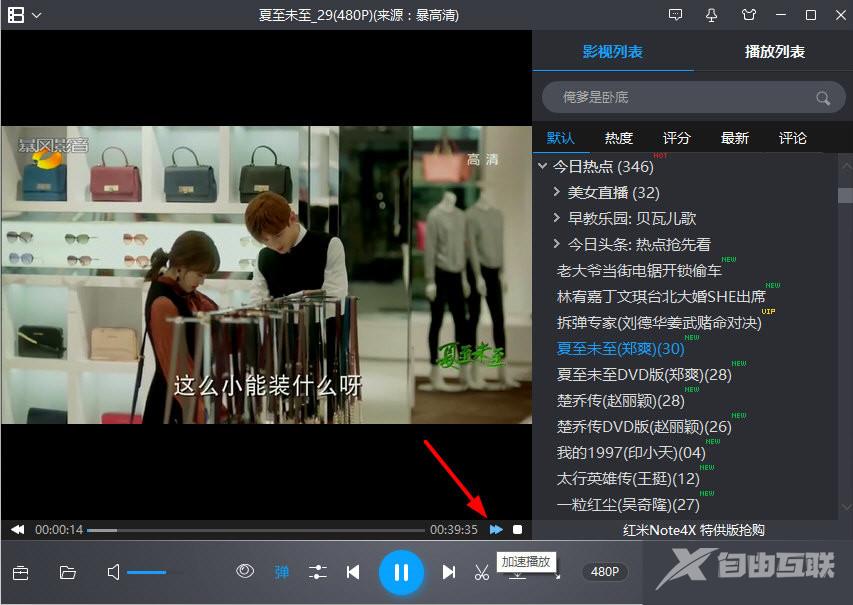暴风影音是暴风科技的得意之作,拥有丰富的视频资源,带给用户极致的影音播放体验,那么暴风影音倍速播放功能在哪里?接下来,自由互联小编就给大家带来暴风影音怎么设置倍速
暴风影音是暴风科技的得意之作,拥有丰富的视频资源,带给用户极致的影音播放体验,那么暴风影音倍速播放功能在哪里?接下来,自由互联小编就给大家带来暴风影音怎么设置倍速播放的教程。

方法一:
1、首先打开暴风影音软件,然后点击打开文件的功能,选择一个本地视频进行播放。
2、然后点击左上角的暴风影音标志的小图标。
3、依次点击下拉菜单中的播放播放控制减速播放(或者选择加速播放),点击一次就减速0.1倍。
4、设置完成后就可以进行倍速播放了。
方法二:
使用键盘上的快捷键,同时按住键盘上的Ctrl+下箭头,如图所示,也是点击一次就减速0.1倍,加速就是按住键盘上的Ctrl+上箭头。
方法三:
还有最后一种方法,用户在观看的时候可以见到进度条的最左边有一个双箭头的小图标,点击它也可以减速播放,一样也是每点击一次,视频播放的速度就减少0.1倍,加速播放就点击进度条最右边的小双箭头图标。